Il computer a scheda singola Raspberry Pi 4 è una bestia rispetto ai suoi predecessori. Ma c'è un modo per ottenere ancora più prestazioni da esso - o qualsiasi altro modello di Raspberry P: aumentando la velocità di clock della CPU e della GPU attraverso l'overclocking.
Overclockare un Raspberry Pi 4: cosa devi sapere
Overclockare un Rpi4 non significa solo modificare un file di configurazione (e, se te lo stavi chiedendo, non annulla la garanzia), però ci sono alcune cose che devi sapere prima di procedere.
Alimentatore di qualità
Per prima cosa prendi un alimentatore di qualità. Hai presente quel piccolo fulmine che ogni tanto appare in alto a destra? Se hai già avuto un Rpi sai di cosa stiamo parlando. Ebbene, quell'icona dimostra che l'Rpi sta "soffrendo" la mancanza di adeguata corrente.
In particolare, assicurati che l'uscita della USB-C sia da 3.0A: eh già, i requisiti minimi dalla vecchia Rpi 3 (che prima si attestava intorno ai 2.0A) ora è aumentata. In caso di dubbi acquista solo ed unicamente l'alimentatore ufficiale venduto dall'azienda.

Raffreddamento
È inevitabile, un computer scalda. E un Raspberry Pi 4 scalda.
Sicuramente un piccolo dissipatore universale - che si può comprare anche da altri rivenditori - avrà un buon effetto sulle temperature, tuttavia ti consiglio di acquistare anche una mini-ventola da installare nella GPIO (le basette dell'RPI): queste si possono trovare all'interno di case pre-confezionati anche custom o acquistabili separatamente per pochi euro.
Le ventole dovranno essere collegate con il cavo rosso sulla porta 5V per la velocità massima, oppure 3.3V per una velocità inferiore. In ogni caso, il cavo nero dovrà essere collegato alla terra (ground nello schema successivo).

In alternativa, Raspberry fornisce il Raspberry Pi PoE HAT, un modulo che permette di installare un "secondo piano" sull'Rpi e che integra un'alimentazione tramite Ethernet (quindi bisogna avere l'ETH collegato all'Rpi).

Garanzia
Come anticipato, non c'è bisogno di preoccuparsi della garanzia. Ogni Rpi viene fornito con un "fusibile" integrato nel SoC e che protegge da eventuali danni accidentali (a meno che non si usi l'opzione force_turbo, che vedremo più avanti, per darle fuoco!).
Vai con l'Overclock!
La maggior parte dei lavori di un Rpi sono legati alla velocità di clock dell'unità di elaborazione centrale, piuttosto che a quella grafica. Per intenderci, la CPU picchia di più della GPU.
Tanto per non lasciare nulla al caso, ecco cosa ci serve:
In più, se qualcosa dovesse andare storto, ci basterà tenere premuto il tasto SHIFT per entrare in modalità di recovery, modificare il file e riavviare.
La maggior parte delle impostazioni di configurazione di base si trovano all'interno di un file chiamato config.txt presente nella directory /boot. Si tratta di un file di testo standard che può essere aperto con un blocco note oppure tramite l'editor nano/vi/emacs ma si dovrà modificare il tutto come utente root.
Qualora fossi a digiuno di comandi Linux, ti ricordiamo la shortcut per aprire un terminale è: CTRL+ALT+T. Ora puoi aprire il file di configurazione con il comando:
In questo modo avrai aperto l'editor di testo (da Terminale) chiamato "nano" come utente root (sudo), in pratica l'equivalente all'account Amministratore su Windows.
Scrollando in basso troverai la parola [pi4] che contiene le impostazioni che ci interessano.
Sotto la voce [pi4] aggiungi:
Cerchiamo di spiegare ciò che è stato scritto: con il valore over_voltage=2 aumenteremo la tensione fornita al SoC di circa 0.05V; probabilmente non è molto però senza questa piccola spintarella è improbabile overclockare il Rpi4.
La seconda impostazione, arm_freq=1750, imposta la velocità di clock dei quattro core del SoC Arm Cortex-A72 a 1750MHz, con un aumento di 250MHz rispetto alla frequenza iniziale di 1.5GHz; al momento si consiglia di non superare questo valore, altrimenti si manderà in blocco il fusibile del SoC. È probabile che con i prossimi aggiornamenti del firmware si potranno raggiungere anche i 2GHz con un sistema di raffreddamento adeguato.
Salva ora il file con CTRL+X, tasto Y e INVIO. Sarà quindi necessario riavviare l'RPi con il comando:
Se tutto è andato per il verso giusto l'RPi si caricherà in maniera normale; in caso contrario, tieni premuto il tasto Shift per avviare il NOOBS Recovery per aumentare l'over_voltage o diminure l'arm_freq. Considera che non è possibile aumentare l'over_voltage oltre il valore di 6 (pari a circa 0.15V) senza usare l'opzione - che si può aggiungere alla fine del file - force_turbo e annullare definitivamente la garanzia dell'RPi.
Benchmark CPU
I valori di un Pi 4 overclockato rispetto a uno stock sono evidenti; nel chart in basso si può vedere la differenza di prestazioni:
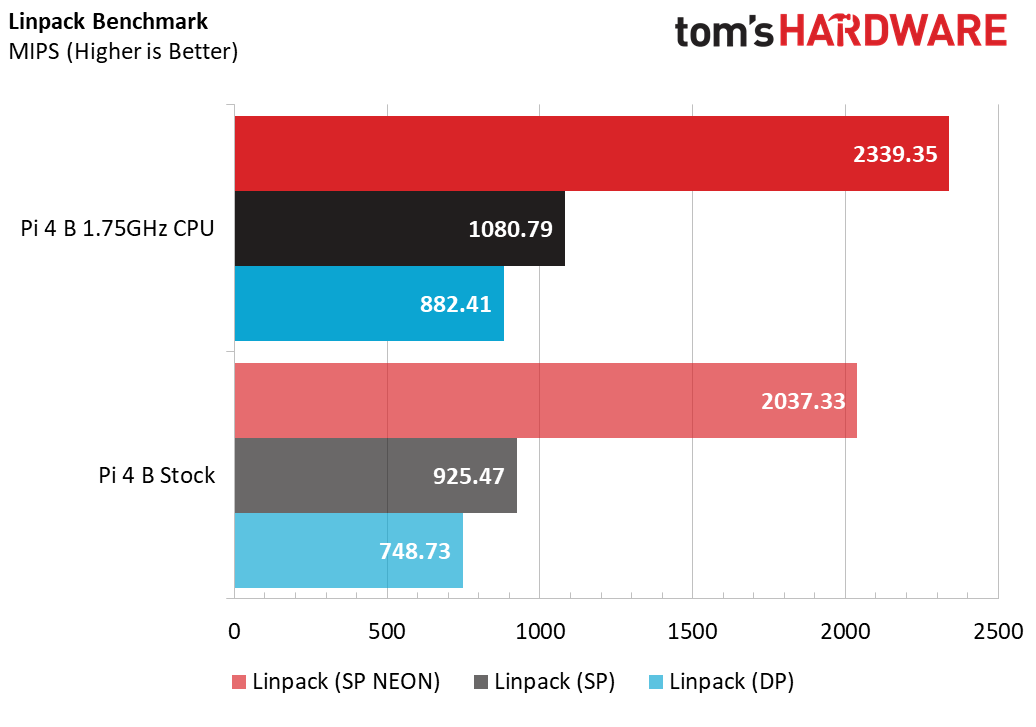
Il benchmark di Linpack permette di verificare valori in virgola mobile; sia nella versione a singola precisione (SP) che a doppia precisione (DP) si nota un incremento del 16-18% rispetto allo stock.
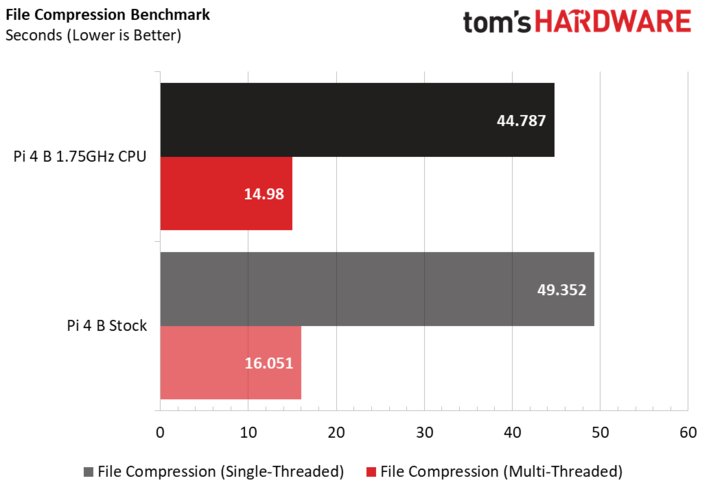
In un test di compressione, utilizzando file di grandi dimensioni tramite le utilities bzip2 (per il single-thread) e lbzip2 (per il multi-thread), è possibile ottenere circa il 9% di guadagno per il primo e 7% di guadagno per il secondo.

In questo test viene usato GIMP per l'editing immagine: per un render troviamo ben 8 secondi di vantaggio, con un guadagno impressionante del 17,2%.

Lo Speedometer 2.0 ci permette di vedere i guadagni sulla navigazione web. In questo caso il guadagno è di circa l'11%.
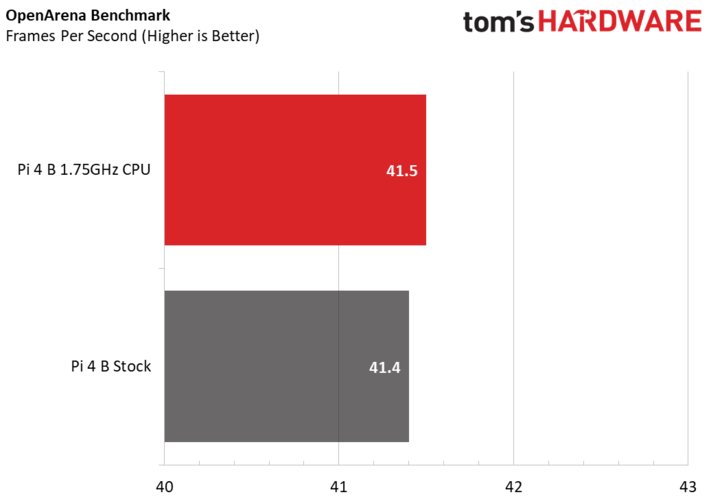
Dulcis in fundo i test su un game, in questo caso OpenArena. Il guadagno in questo caso è di appena lo 0.1, ed è tutto da verificare considerando il margine d'errore. In questo caso è necessario overclockare la GPU, argomento del prossimo capitolo!
Overclockare la GPU!
Overclockare la GPU non è tanto più difficile che overclockare la CPU, e si effettua con la stessa procedura prima descritta.
Riapriamo il file config.txt attraverso il terminale (CTRL+ALT+T):
Scendi in fondo al file – come per la CPU – e aggiungi la seguente linea:
Se il valore arm_freq controlla la velocità di clock della CPU, gpu_freq effettua la stessa operazione per la GPU. Il valore di default è 500MHz; un valore più alto - come appunto 600MHz - offre prestazioni modeste senza correre grandi rischi e permettono di non intaccare la garanzia.
Non dimenticare in questo caso di raddoppiare il valore di over_voltage:
Anche qui, salva il file con CTRL+X, tasto Y e INVIO. Riavvia, anche qui con il comando:
Non dimenticare di non superare il valore di 6; eventuali altri valori saranno ignorati, a patto che non si usi il parametro force_turbo.
Benchmark GPU
A questo punto è logico aspettarsi un valore nettamente migliore per OpenArena e altri giochi. Vediamo come si comporta un Pi 4 overclockato sul piano grafico rispetto a uno stock.
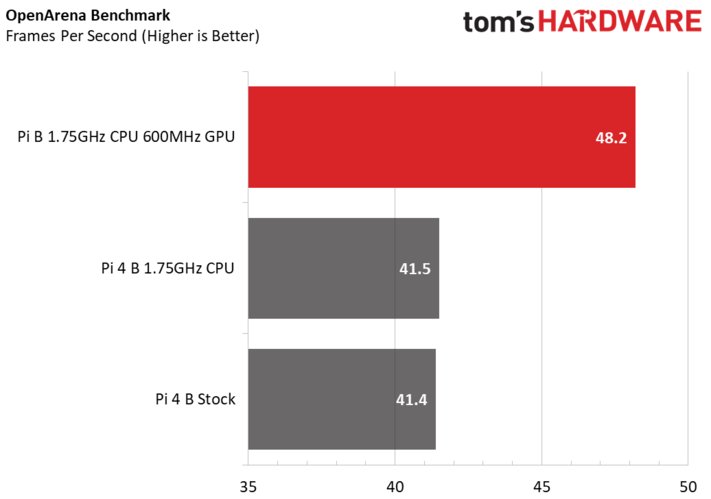
In questo caso si guadagnano quasi 7 FPS rispetto allo stock e all'overclocked only-ARM.
Conclusioni
L'RPi 4 è un ottimo dispositivo, potente, veloce ed estremamente economico. In più è possibile effettuare un overclock senza troppe storie; aspetteremo di capire con gli aggiornamenti del firmware se è possibile raggiungere nuove cifre senza far cadere la garanzia. Fino ad allora si consiglia di rimanere nei limiti consigliati!
Overclockare un Raspberry Pi 4: cosa devi sapere
Overclockare un Rpi4 non significa solo modificare un file di configurazione (e, se te lo stavi chiedendo, non annulla la garanzia), però ci sono alcune cose che devi sapere prima di procedere.
Alimentatore di qualità
Per prima cosa prendi un alimentatore di qualità. Hai presente quel piccolo fulmine che ogni tanto appare in alto a destra? Se hai già avuto un Rpi sai di cosa stiamo parlando. Ebbene, quell'icona dimostra che l'Rpi sta "soffrendo" la mancanza di adeguata corrente.
In particolare, assicurati che l'uscita della USB-C sia da 3.0A: eh già, i requisiti minimi dalla vecchia Rpi 3 (che prima si attestava intorno ai 2.0A) ora è aumentata. In caso di dubbi acquista solo ed unicamente l'alimentatore ufficiale venduto dall'azienda.
Raffreddamento
È inevitabile, un computer scalda. E un Raspberry Pi 4 scalda.
Sicuramente un piccolo dissipatore universale - che si può comprare anche da altri rivenditori - avrà un buon effetto sulle temperature, tuttavia ti consiglio di acquistare anche una mini-ventola da installare nella GPIO (le basette dell'RPI): queste si possono trovare all'interno di case pre-confezionati anche custom o acquistabili separatamente per pochi euro.
Le ventole dovranno essere collegate con il cavo rosso sulla porta 5V per la velocità massima, oppure 3.3V per una velocità inferiore. In ogni caso, il cavo nero dovrà essere collegato alla terra (ground nello schema successivo).
Garanzia
Come anticipato, non c'è bisogno di preoccuparsi della garanzia. Ogni Rpi viene fornito con un "fusibile" integrato nel SoC e che protegge da eventuali danni accidentali (a meno che non si usi l'opzione force_turbo, che vedremo più avanti, per darle fuoco!).
Vai con l'Overclock!
La maggior parte dei lavori di un Rpi sono legati alla velocità di clock dell'unità di elaborazione centrale, piuttosto che a quella grafica. Per intenderci, la CPU picchia di più della GPU.
Tanto per non lasciare nulla al caso, ecco cosa ci serve:
- Raspberry Pi 4
- Accessori RPi 4
- microSD con pre-installato l'OS (nel nostro caso con NOOBS)
In più, se qualcosa dovesse andare storto, ci basterà tenere premuto il tasto SHIFT per entrare in modalità di recovery, modificare il file e riavviare.
La maggior parte delle impostazioni di configurazione di base si trovano all'interno di un file chiamato config.txt presente nella directory /boot. Si tratta di un file di testo standard che può essere aperto con un blocco note oppure tramite l'editor nano/vi/emacs ma si dovrà modificare il tutto come utente root.
Qualora fossi a digiuno di comandi Linux, ti ricordiamo la shortcut per aprire un terminale è: CTRL+ALT+T. Ora puoi aprire il file di configurazione con il comando:
$ sudo nano /boot/config.txtIn questo modo avrai aperto l'editor di testo (da Terminale) chiamato "nano" come utente root (sudo), in pratica l'equivalente all'account Amministratore su Windows.
Scrollando in basso troverai la parola [pi4] che contiene le impostazioni che ci interessano.
Sotto la voce [pi4] aggiungi:
over_voltage=2
arm_freq=1750Cerchiamo di spiegare ciò che è stato scritto: con il valore over_voltage=2 aumenteremo la tensione fornita al SoC di circa 0.05V; probabilmente non è molto però senza questa piccola spintarella è improbabile overclockare il Rpi4.
La seconda impostazione, arm_freq=1750, imposta la velocità di clock dei quattro core del SoC Arm Cortex-A72 a 1750MHz, con un aumento di 250MHz rispetto alla frequenza iniziale di 1.5GHz; al momento si consiglia di non superare questo valore, altrimenti si manderà in blocco il fusibile del SoC. È probabile che con i prossimi aggiornamenti del firmware si potranno raggiungere anche i 2GHz con un sistema di raffreddamento adeguato.
Salva ora il file con CTRL+X, tasto Y e INVIO. Sarà quindi necessario riavviare l'RPi con il comando:
$ sudo rebootSe tutto è andato per il verso giusto l'RPi si caricherà in maniera normale; in caso contrario, tieni premuto il tasto Shift per avviare il NOOBS Recovery per aumentare l'over_voltage o diminure l'arm_freq. Considera che non è possibile aumentare l'over_voltage oltre il valore di 6 (pari a circa 0.15V) senza usare l'opzione - che si può aggiungere alla fine del file - force_turbo e annullare definitivamente la garanzia dell'RPi.
Benchmark CPU
I valori di un Pi 4 overclockato rispetto a uno stock sono evidenti; nel chart in basso si può vedere la differenza di prestazioni:
Lo Speedometer 2.0 ci permette di vedere i guadagni sulla navigazione web. In questo caso il guadagno è di circa l'11%.
Overclockare la GPU!
Overclockare la GPU non è tanto più difficile che overclockare la CPU, e si effettua con la stessa procedura prima descritta.
Riapriamo il file config.txt attraverso il terminale (CTRL+ALT+T):
$ sudo nano /boot/config.txtScendi in fondo al file – come per la CPU – e aggiungi la seguente linea:
gpu_freq=600Se il valore arm_freq controlla la velocità di clock della CPU, gpu_freq effettua la stessa operazione per la GPU. Il valore di default è 500MHz; un valore più alto - come appunto 600MHz - offre prestazioni modeste senza correre grandi rischi e permettono di non intaccare la garanzia.
Non dimenticare in questo caso di raddoppiare il valore di over_voltage:
over_voltage=4Anche qui, salva il file con CTRL+X, tasto Y e INVIO. Riavvia, anche qui con il comando:
$ sudo rebootNon dimenticare di non superare il valore di 6; eventuali altri valori saranno ignorati, a patto che non si usi il parametro force_turbo.
Benchmark GPU
A questo punto è logico aspettarsi un valore nettamente migliore per OpenArena e altri giochi. Vediamo come si comporta un Pi 4 overclockato sul piano grafico rispetto a uno stock.
In questo caso si guadagnano quasi 7 FPS rispetto allo stock e all'overclocked only-ARM.
Conclusioni
L'RPi 4 è un ottimo dispositivo, potente, veloce ed estremamente economico. In più è possibile effettuare un overclock senza troppe storie; aspetteremo di capire con gli aggiornamenti del firmware se è possibile raggiungere nuove cifre senza far cadere la garanzia. Fino ad allora si consiglia di rimanere nei limiti consigliati!
Ultima modifica:


